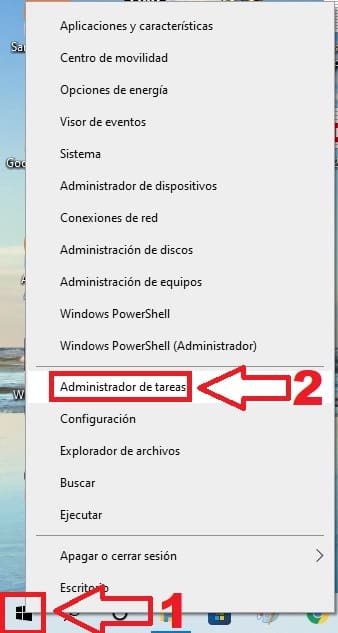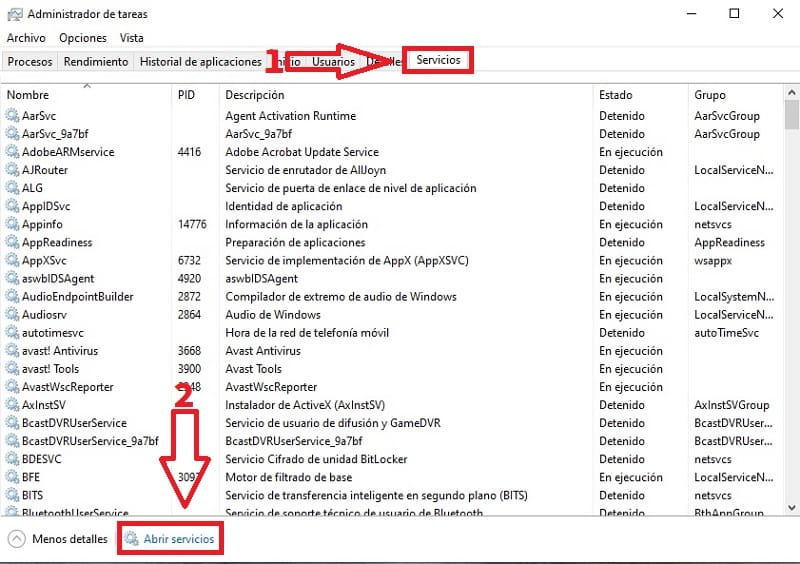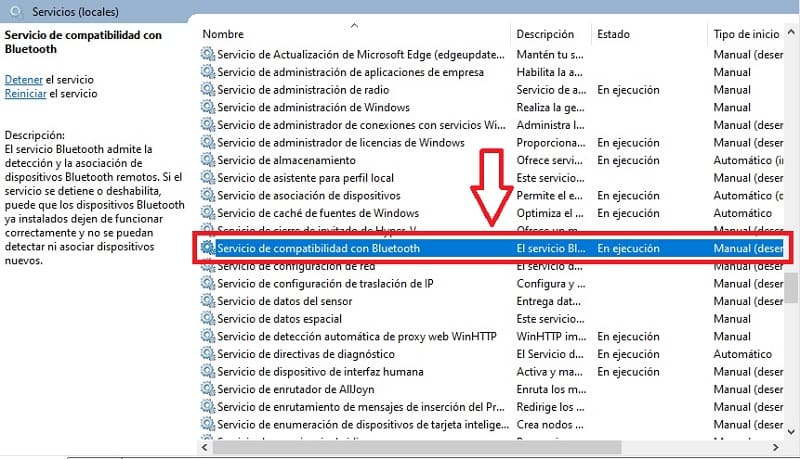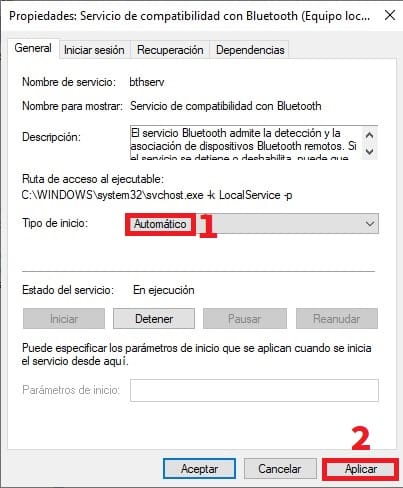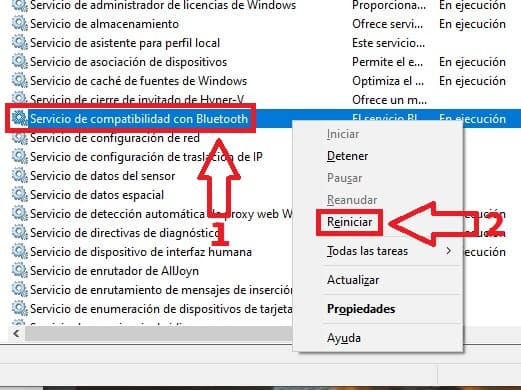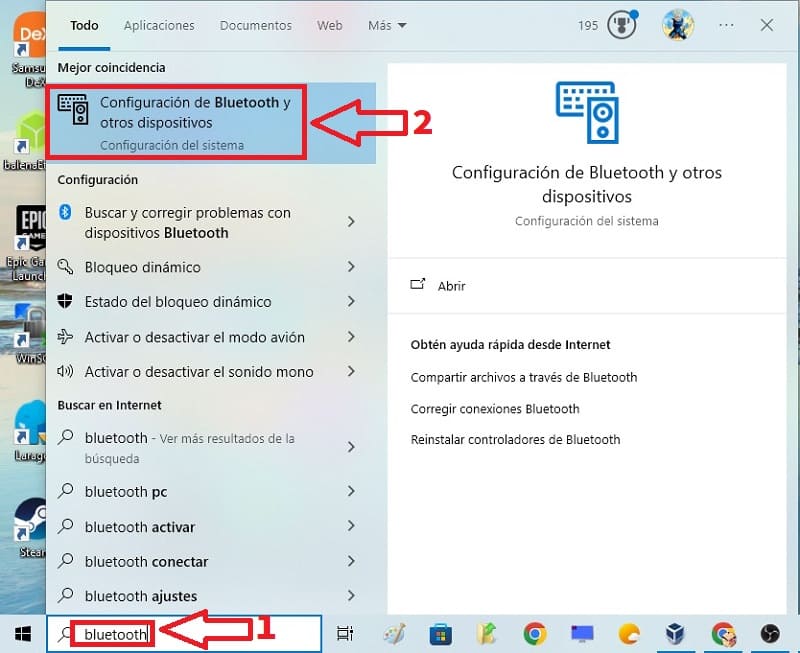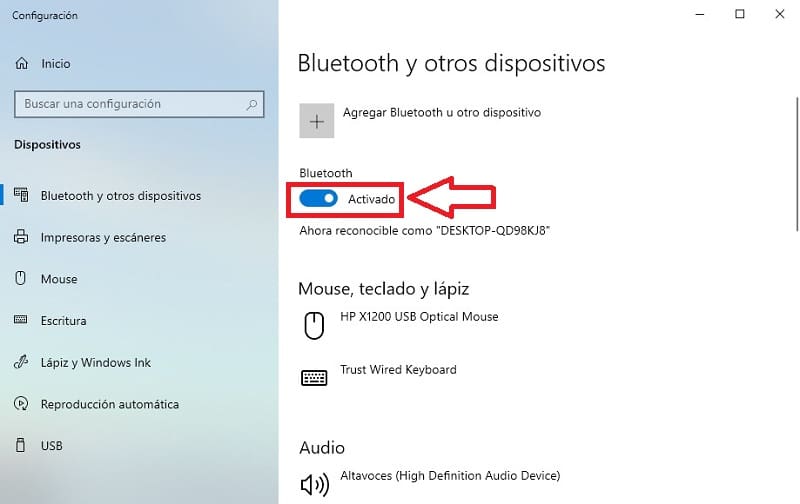El Bluetooth es un recurso ampliamente utilizado para la conexión inalámbrica de dispositivos. En TutoWin10, hemos creado tutoriales que explican el funcionamiento de esta tecnología, como conectar el controlador de PS4 a una PC o como conectar unos auriculares . No obstante, a veces, a pesar de que la computadora utiliza esta conexión inalámbrica, puede presentar problemas o errores. Por esta razón, te mostraremos cómo activar Bluetooth en Windows 11 y 10 paso a paso.
Tabla De Contenidos
¿Porqué El Icono De Bluetooth No Aparece en la Barra de Tareas?
Antes que nada es importante saber si tu PC tiene Bluetooth, 👈 para ello puedes seguir las indicaciones de este tutorial.
Si después de comprobar que nuestro PC usa esta tecnología y no nos aparece o no funciona, puede deberse a las siguientes circunstancias:
- Puede ser que el icono esté oculto en la barra de tareas.
- Es posible que necesites actualizar los controladores a la última versión disponible.
- Podría estar desactivado en la configuración.
Como Configurar Bluetooth En Windows 10 y 11 Paso a Paso 2024
Lo primero que tendremos que hacer es acceder al administrador de tareas siguiendo estos pasos:
- Hacemos clic con el botón derecho del ratón.
- Accedemos al Administrador de Tareas.
- Seleccionamos la pestaña de «Servicios».
- Luego le damos a «Abrir Servicios».
Hacemos doble clic sobre «Servicio de compatibilidad por Bluetooth».
- En «Tipo de Inicio» marcamos «Automático» en el caso de que esté en «Manual».
- Luego le daremos a «Aplicar» y «Guardar» los cambios.
- Hacemos clic con el botón derecho del ratón sobre «Servicio de Compatibilidad con Bluetooth».
- Luego le damos a «Reiniciar».
Como Habilitar Bluetooth En windows 10 y 11 Fácil y Rápido 2024
Ahora tendremos que activar esta tecnología, para hacerlo tendremos que hacer lo siguiente:
- Acudimos al icono de la lupa y escribimos «Bluetooth».
- Luego entramos en la mejor coincidencia.
Activamos la pestaña de Bluetooth.
¿Tienes alguna pregunta?, no olvides que puedes compartir este tutorial con otras personas a través de tus redes sociales.. ¡Gracias por tu tiempo!.